Nota
L'accesso a questa pagina richiede l'autorizzazione. È possibile provare ad accedere o modificare le directory.
L'accesso a questa pagina richiede l'autorizzazione. È possibile provare a modificare le directory.
La modalità di stoccaggio dei componenti di prelievo per i progetti, gli ordini di produzione o di assemblaggio dipende dall'impostazione della warehouse come ubicazione. Per ulteriori informazioni vedi Impostazione di Warehouse Management.
In una configurazione warehouse di base per il flusso in uscita (prelievo), nella pagina Scheda ubicazione per l'ubicazione, utilizza le impostazioni seguenti:
- Produzione, seleziona Prelievo/Movimento inventario nel campo Gestione warehouse consumo produzione.
- Assemblaggio, seleziona Movimento di magazzino nel campo Gestione wahrehouse consumo assemblaggio.
- Gestione progetti, seleziona Prelievi magazzino nel campo Gestione warehouse consumo progetto.
Usa i seguenti documenti per le operazioni interne:
- Prelievo inventario
- Movimento inventario
Prelievi magazzino
Quando si registra un prelievo da magazzino per un'operazione interna, come la produzione o un progetto, il consumo dei componenti prelevati viene registrato contemporaneamente.
L'interruttore Collocazione obbligatoria nella pagina Scheda ubicazione è facoltativo.
Quando usi i prelievi da magazzino, il campo Cod. collocazione nella riga di componente di un ordine di produzione o nelle righe di pianificazione progetto definisce la collocazione prendere. I componenti vengono diminuiti nella collocazione quando registri il consumo.
Movimenti di magazzino
- I movimenti di magazzino richiedono l'attivazione dell'opzione Collocazione obbligatoria nella pagina Scheda ubicazione per l'ubicazione.
- I movimenti di magazzino funzionano solo con le righe dei componenti dell'ordine di produzione e le righe dell'ordine di assemblaggio.
- Quando si inserisce un movimento di magazzino per un'operazione interna, si registra solo la movimentazione fisica dei componenti a una collocazione nell'area di operazione. Non registri il consumo.
- Quando usi i movimenti da magazzino, il campo Cod. collocazione nelle righe di componente di un ordine di produzione definisce la collocazione mettere nell'area di operazione. La collocazione mettere è il luogo in cui i dipendenti della warehouse devono mettere i componenti.
- Registra separatamente il consumo dei componenti prelevati contabilizzando le registrazioni consumi o un ordine di assemblaggio.
Produzione
Utilizza i documenti prelievo in magazzino per il prelievo dei componenti di produzione nel flusso verso la produzione.
Per un'ubicazione che utilizza le collocazioni, è possibile estendere il flusso alla produzione utilizzando i documenti Movimento di magazzino. I movimenti di magazzino sono particolarmente utili per la consuntivazione dei componenti. Per ulteriori informazioni su come il consumo del componente è consuntivato dalla collocazione articoli per produzione o produzione aperta, vedi Consuntivazione dei componenti di produzione in una configurazione warehouse di base.
Prelievo eccessivo nella produzione
Per un ordine di produzione è possibile prelevare una quantità di materie prime superiore a quella inizialmente richiesta, il che si rivela particolarmente utile in molti casi. Il prelievo eccessivo può, ad esempio, consentire di prelevare un intero pallet, utilizzare ciò di cui si ha bisogno e quindi restituire l'eccesso al magazzino. È inoltre possibile registrare il consumo dei componenti prelevati in eccesso.
Per consentire prelievi in eccesso per un articolo in produzione, attiva l'opzione Consenti prelievo warehouse in eccedenza nella pagina Scheda articolo. È inoltre possibile utilizzare la stessa impostazione in un modello articolo per consentire prelievi eccessivi per tutti gli articoli creati sulla base del modello. Successivamente, puoi rettificare il valore del campo Quantità per la riga Prendere del prelievo warehouse creato per un ordine di produzione.
Per restituire gli articoli in eccesso alla warehouse, utilizza il Prospetto movimenti e l'azione Ottieni il contenuto della collocazione.
Per registrare ulteriore consumo, puoi aumentare il valore del campo Quantità per nella pagina Componenti ordine produzione oppure immettere direttamente la quantità necessaria nelle pagine Registrazioni consumi o Registrazioni di produzione. Se la nuova quantità indicata nella registrazione è inferiore o uguale alla quantità prelevata, è possibile registrare il consumo.
Nota
Questa funzionalità si applica ai prelievi warehouse solo per ordini di produzione. I prelievi e i movimenti da magazzino non sono supportati. Inoltre, i prelievi warehouse per altri documenti di origine non sono supportati.
Assemblaggio
Utilizza i documenti Movimento magazzino per spostare i componenti dell'assemblaggio nell'area di assemblaggio.
Nota
I documenti movimento di magazzino richiedono collocazioni.
Business Central supporta tipi di flusso assemblaggio su ordine e assemblaggio per magazzino. Per ulteriori informazioni sull'assemblaggio su ordine nel flusso di warehouse in uscita, vai a Gestione di articoli assemblaggio su ordine con prelievi magazzino.
Gestione di progetti
Utilizza i documenti prelievo magazzino per il prelievo dei componenti di progetto nel flusso verso la gestione progetti.
Per le ubicazioni che utilizzano le collocazioni, è possibile estendere il flusso al progetto con i documenti Movimento di magazzino.
Nota
Business Central utilizza il valore del campo Quantità rimanente nella riga di pianificazione progetto quando crea prelievi magazzino. Per utilizzare i prelievi magazzino per i progetti, è necessario attivare l'interruttore Applica collegamento utilizzo nella pagina Scheda progetto per i progetti. Questa impostazione ti consente di monitorare l'utilizzo rispetto al tuo piano. Se non attivi l'interruttore, la quantità rimanente è 0 e il prelievo magazzino non viene creato. Per ulteriori informazioni, vedi Per impostare la tracciabilità dell'utilizzo di un progetto.
Prelevare o spostare per produzione, assemblaggio e progetti in una configurazione warehouse di base
È possibile creare un prelievo da magazzino o un movimento di magazzino in tre modi:
- Dal documento di origine stesso.
- Per più documenti di origine contemporaneamente utilizzando un processo batch.
- In due passaggi. Rilascia il documento di origine per renderlo pronto per il prelievo. Crea il prelievo o il movimento di magazzino dai documenti Prelievo di magazzino o Movimento di magazzino. Il prelievo o il movimento di magazzino si basano sul documento di origine.
Per creare un prelievo magazzino dal documento di origine
- Nel documento di origine, che può essere un ordine di produzione o un progetto, scegli l'azione Crea stoccaggio/prelievo di magazzino.
- Seleziona la casella di controllo Crea prelievo mag..
- Scegli il pulsante OK.
Per creare un movimento di magazzino dal documento origine
- Nel documento di origine, che può essere un ordine di produzione, un ordine di assemblaggio o un progetto, scegli l'azione Crea stoccaggio/prelievo di magazzino.
- Seleziona la casella di controllo Crea movimento di magazzino.
- Scegli il pulsante OK.
Per creare più prelievi o movimenti di magazzino utilizzando un processo batch
- Scegli l'icona
 , immetti Crea stoccaggio/prelievo/movimento magazzino, quindi scegli il collegamento correlato.
, immetti Crea stoccaggio/prelievo/movimento magazzino, quindi scegli il collegamento correlato. - Nella Scheda dettaglio Richiesta warehouse, utilizza i campi Nr. origine e Documento origine per filtrare i tipi di documenti oppure gli intervalli di numeri di documenti. Ad esempio, è possibile creare prelievi solo per gli ordini di produzione.
- Nella Scheda dettaglio Opzioni, attiva l'interruttore Crea prelievo mag. o Crea movimento mag..
- Scegli il pulsante OK.
Per creare prelievi o movimenti di magazzino in due passaggi
Per prelevare o spostare i componenti per i documenti di origine in due passaggi, è necessario rilasciare il documento di origine per renderlo pronto per il prelievo. Rilasciare i documenti di origine per le operazioni interne nei seguenti modi.
| Documento origine | Metodo di rilascio |
|---|---|
| Ordine di produzione | Nella pagina Ordine di produzione pianificato modifica lo stato di un ordine in Rilasciato o utilizza la pagina Ordine di produzione rilasciato per creare un ordine di produzione rilasciato. |
| Ordine di assemblaggio | Modifica lo stato di un ordine di assemblaggio in Rilasciato. |
| Progetti | Cambia lo stato di un progetto in Aperto o crea subito una progetto con stato Aperto. |
Un dipendente warehouse addetto al prelievo degli articoli può creare un documento di stoccaggio magazzino per il documento di origine.
Scegli l'icona
 , immetti Prelievi magazzino or Inventory Movement, quindi scegli il collegamento correlato.
, immetti Prelievi magazzino or Inventory Movement, quindi scegli il collegamento correlato.Scegli l'azione Nuovo.
Nel campo Documento origine, seleziona il tipo di documento di origine per cui esegui lo stoccaggio.
Nota
Non è possibile utilizzare i documenti Prelievo magazzino per il prelievo dei componenti di assemblaggio.
Nel campo Nr. origine selezionare il documento di origine.
In alternativa, scegli l'azione Prendi documento origine per selezionare il documento da una lista di documenti di origine in entrata pronti per il prelievo presso l'ubicazione.
Seleziona il pulsante OK per compilare le righe di prelievo o movimento in base al documento di origine selezionato.
Per registrare il prelievo magazzino
Nella pagina Prelievo magazzino apri il documento per cui registrare un prelievo.
Nel campo Codice collocazione sulle righe di prelievo, la collocazione da cui gli articoli devono essere prelevati dalla collocazione in cui l'articolo è disponibile. Se necessario, puoi modificare la collocazione.
Esegui il prelievo e immetti la quantità prelevata nel campo Qtà da gestire.
Se è necessario prelevare gli articoli relativi a una riga da più collocazioni, ad esempio perché la collocazione non contiene tutta la quantità, utilizza l'azione Dividi riga della Scheda dettaglio Righe. L'azione crea una riga per la quantità rimanente da gestire.
Scegli l'azione Registra.
Durante il processo di registrazione si verifica quanto segue:
- Registra il consumo delle righe del documento di origine prelevate.
- Se l'ubicazione prevede l'utilizzo di collocazioni, vengono creati movimenti warehouse per la registrazione delle modifiche delle quantità nelle collocazioni.
Gratifica
Per evitare errori, utilizza l'azione Anteprima registrazione per esaminare i movimenti creati dalla registrazione. Tuttavia, l'anteprima non mostrerà i movimenti per i prelievi e gli stoccaggi di magazzino che registreranno righe non di inventario dai documenti di origine. Ad esempio, le righe che hanno il tipo Conto C/G o gli articoli di tipo Servizio.
Per registrare il movimento di magazzino
Nella pagina Movimento di magazzino apri il documento per cui registrare un movimento.
Nel campo Codice collocazione sulle righe di movimento, la collocazione da cui prelevare è suggerita sulla base della collocazione predefinita dell'articolo e della disponibilità. Se necessario, puoi modificare la collocazione.
Esegui il movimento e immetti la quantità spostata nel campo Qtà da gestire. Il valore nelle righe Prendere e Mettere deve essere identico. In caso contrario, non è possibile registrare la movimentazione.
Se è necessario prendere gli articoli relativi a una riga da più collocazioni, ad esempio perché la collocazione non contiene tutta la quantità, utilizza l'azione Dividi riga della Scheda dettaglio Righe. L'azione crea una riga per la quantità rimanente da gestire.
Seleziona l'azione Registra movimento di magazzino.
Durante il processo di registrazione si verifica quanto segue:
- I movimenti warehouse ora indicano che i componenti sono nelle collocazioni specificate nelle righe ordine del documento di origine. Ad esempio, l'ordine di assemblaggio, il componente di produzione o la riga di pianificazione progetto.
Nota
A differenza di quando si spostano componenti con un prelievo magazzino, il consumo non è registrato quando si registra un movimento di magazzino. Registra il consumo come passaggio separato registrando il documento di origine.
Consuntivazione componenti di produzione in una configurazione warehouse di base
I metodi di consuntivazione influiscono sul flusso dei componenti in produzione. Per ulteriori informazioni vedi Eseguire la consuntivazione dei componenti in base all'output dell'operazione. A seconda del metodo di consuntivazione selezionato, puoi prelevare i componenti per la produzione nei seguenti modi:
- Utilizza un documento Prelievo magazzino per registrare il prelievo per gli articoli che utilizzano il metodo di consuntivazione Prelievo + Manuale. Quando si registra un prelievo da magazzino, viene registrato il consumo dei componenti prelevati.
- Utilizza un documento Movimento di magazzino senza riferimento a un documento di origine o altri modi per registrare il movimento di componenti che utilizzano il metodo di consuntivazione Manuale. Devi registrare il consumo separatamente. Per ulteriori informazioni vedi Registrare il consumo produzione tramite processo batch.
Esempio
Hai un ordine di produzione per 15 PZ dell'articolo SP-SCM1004. Alcuni degli articoli nell'elenco dei componenti devono essere consuntivati manualmente in una registrazione di consumo, mentre altri articoli possono essere prelevati e consuntivati automaticamente utilizzando il metodo di consuntivazione Prelievo + Indietro.
I seguenti passaggi forniscono un esempio delle azioni eseguite da utenti differenti e le risposte correlate:
- Il supervisore di produzione rilascia l'ordine di produzione. Gli articoli con il metodo di consuntivazione in Avanti e privi di un collegamento ciclo-distinta base vengono dedotti dalla collocazione produzione aperta.
- Il supervisore di produzione sceglie l'azione Crea stoccaggio/prelievo magazzino sull'ordine di produzione e attiva l'azione Crea prelievo magazzino e Crea movimento magazzino. Un documento di prelievo magazzino viene creato per gli articoli con il metodo di consuntivazione Manuale e un movimento di magazzino viene creato per il articoli con i metodi di consuntivazione Prelievo + Indietro e Prelievo + Avanti.
- Il responsabile di warehouse assegna i prelievi e i movimenti a un dipendente warehouse.
- Il dipendente warehouse seleziona gli articoli dalle collocazioni appropriate e li inserisce nella collocazione articoli per produzione o nella collocazione specificata nel movimento di magazzino. La collocazione può essere una collocazione centro di lavoro o area di produzione.
- Il dipendente warehouse registra il prelievo. La quantità viene detratta dalle collocazioni.
- Il dipendente warehouse registra il movimento. La quantità viene sottratta dalle collocazioni di prelievo e aggiunta alla collocazione di consumo. Il campo Qtà prelevata nell'elenco dei componenti per tutti gli articoli selezionati viene aggiornato.
- L'operatore di macchina informa il responsabile di produzione che gli articoli finali sono terminati.
- Il supervisore di produzione utilizza le registrazioni output o le registrazioni di produzione per registrare l'output. La quantità di articoli componenti che utilizzano i metodi di consuntivazione Prelievo + Avanti o Prelievo + Indietro con collegamenti di ciclo viene detratta dalla collocazione articoli per produzione.
- Il responsabile di produzione cambia lo stato dell'ordine di produzione in Completato. La quantità di articoli componenti che utilizzano il metodo di consuntivazione Indietro viene dedotta dalla collocazione produzione aperta e la quantità di articoli componente che utilizzano il metodo di consuntivazione Prelievo + Indietro senza collegamento di ciclo, viene dedotta dalla collocazione articoli per produzione.
Nell'illustrazione seguente viene mostrato quando il campo Cod. collocazione nell'elenco di componenti viene compilato in base all'ubicazione o all'impostazione area di produzione/centro di lavoro.
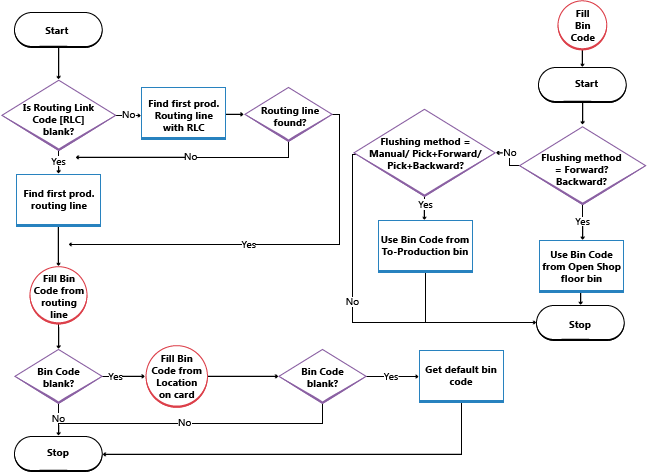
Informazioni correlate
Inventario
Impostazione Warehouse Management
Gestione assemblaggio
Panoramica di Warehouse ManagementUtilizzare Business Central
I moduli di e-learning gratuiti per Business Central sono disponibili qui